2023年に新しく発売されたWacom One 12 とWacom One 13 touchの違いは?比較してどっちが自分に合っているのかを確認するための情報。
Wacom Oneシリーズとは

Wacom Oneとは株式会社ワコムが発売する液タブのラインナップの一つ。メーカーホームページの説明ではこういう説明になっている。
Wacom Oneは無料のバンドルソフトウェア、使い方のチュートリアルなど、創作がもっと楽しくなる多彩なコンテンツが利用でき、初心者にぴったりのモデルです。
https://www.wacom.com/ja-jp/products/wacom-one#personalize
簡単にいうと、初めて液タブに挑戦したい初心者のために設計された液タブ。接続方法、セットアップ方法などを説明する動画がYoutubeで見れたり、無料で使えるペイントソフトが付属していたりと、初めての方も手軽に始められるのが特徴。ワコム液タブのラインナップを簡単にまとめる。
- Wacom One:初心者向け(小サイズ)
- Cintiq:初心者向け(大サイズ)
- Cintiq Pro:上級者向け
初めて液タブを購入する方は引き続きWacom One 12かWacom One 13 touchを検討してみよう。
Wacom One 12とWacom One 13 touchのスペック比較
まずはスペックを一覧でチェック。
| Wacom One 12 | Wacom One 13 touch | |
|---|---|---|
| 型番 | DTC121 | DTH 134 |
| 液晶サイズ | 11.6インチ | 13.3インチ |
| 最大解像度 | 1920*1080 | 1920*1080 |
| 液晶方式 | IPS方式 | IPS方式 |
| 液晶表面処理 | アンチグレア アンチフィンガープリントガラス | アンチグレア アンチフィンガープリントガラス |
| 最大表示色 | 8bit * RGB = 24bit | 8bit * RGB = 24bit |
| 視野角 | 水平170°/垂直170°(標準値) | 水平170°/垂直170°(標準値) |
| ペン筆圧レベル | 4096 | 4096 |
| 傾き検知 | ±60度 | ±60度 |
| 応答速度 | 18ms (標準値) | 18ms (標準値) |
| タッチ機能 | なし | あり |
| インターフェイス | USB-C*2 | USB-C*2 |
| 外形サイズ | 299 x 190 x 11 mm | 336 x 222 x 12mm |
| 質量 | 0.7 kg | 0.9 kg |
大きな違いをいくつかチェックしよう。
ディスプレイサイズ
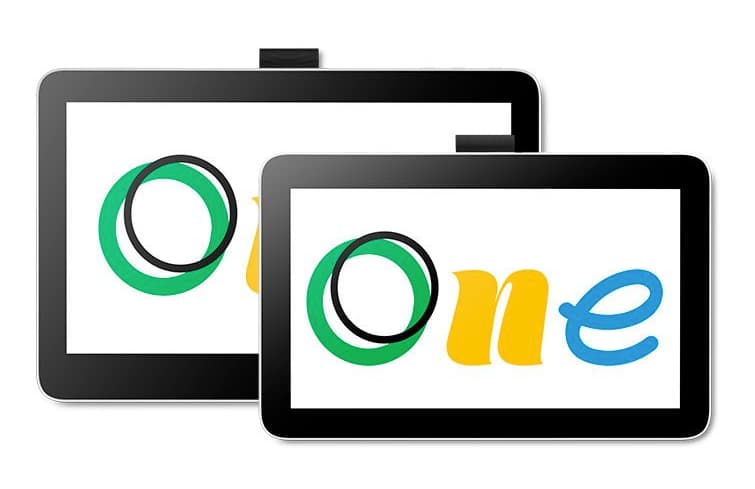
まず一番の大きな違いはディスプレイのサイズ。11.6インチと13.3インチと1.7インチの差がある。上部の画像はメーカ販売ページの画像。1.7インチとはいえ結構違いがあるのだ。Wacom Oneではないけれど、自分が実際に使ってみたサイズ感がこちら。
まずは13.3インチの液タブを使っている様子。ペイントソフトの選択ウィンドウを開いてもある程度のキャンバス範囲を確保できている。

続いて11.6インチサイズの液タブ。確保できるキャンバスサイズは結構限られている。上はApple Magic Keyboardフルサイズ。かなりコンパクトなサイズ感だ。

欲しいサイズ感を想像してからどちらが良いか考えてみよう。
個人的には、自分にあっているのは13.3インチだと感じている。11.6インチは描画できるキャンバス部分が小さ過ぎた。自分の作業環境は自宅に限られるので持ち運ぶ必要はない。なので、あまりコンパクトさは必要としないので、余計に13.3インチの方が魅力的に感じた。
逆にいうと、13.3インチは結構サイズ感が大きいので頻繁に持ち運んで作業するならストレスを感じるはず。デスクスペースが限られている方、持ち運んで主に外出先で使いたいという方には11.6インチモデルがおすすめ。
タッチ機能対応かどうか
もう一つの大きな違いはタッチ機能に対応しているかどうか。
- Wacom One 12 = × 未対応
- Wacom One 13 touch = ⚪︎ 対応
対応しているのは13.3インチのWacom One 13 touchのみ。
実は現時点でタッチ機能に対応している液タブは多くない。ワコムで言うと、プロ向けのCintiq Proシリーズのみ。XPPENでも4K対応のArtist Pro 16TPなど限られている。どちらもプロ向けの製品なので、初心者向けのラインナップにタッチ機能が搭載されているのは結構レアなのだ。
タッチ機能があれば、右手でペンを持って描画、左手の指でタッチして筆の種類や色を変更、キャンバスの拡大、移動などを操作できる。ペンとファンクションキーでの運用よりも、より直感的に作業を進められる。
タッチ機能が欲しい!と感じているユーザーはWacom One 13 touchを選べば幸せになれる。
コストを考える
コストももちろん大切な要素。価格を比較した一覧がこちら。
| 購入タイプ | Wacom One 12 | Wacom One 13 touch | 差額 |
|---|---|---|---|
| 本体のみ | 44,880円 | 74,580円 | 29,700円 |
| USB-Cケーブル付属 | 59,180円 | 89,980円 | 30,800円 |
| 3in1ケーブル付属 | 62,480円 | 92,180円 | 29,700円 |
差額は平均して3万円。こうしてみると結構価格差は大きい。タッチ機能と、ディスプレイサイズのためにかかる費用と考えて良い。自分が欲しい環境を整理して考えよう!
Wacom One 12とWacom One 13 touch|どっちが買い?
上部で紹介した違いを整理すると、
- ディスプレイサイズ
- タッチ機能搭載かどうか
- 価格差約3万円
ということで、それぞれのおすすめのユーザーはこんな方。
Wacom One12がおすすめ
- 主に持ち運んで作業したい
- タッチ機能は不要
- できるだけ安く液タブを手に入れたい!
Wacom One 13 touchがおすすめ
- 描画可能なキャンバスが広い方が良い
- タッチ機能を使いたい!
- コストをかけてもこだわって選びたい

